 ふぇい
ふぇいOBSとは
どう使うの?
設定が分からない
OBSとは、無料のストリーミング配信/録画ソフトウェアです。とはいっても、中々イメージは付きにくいのではないでしょうか。
OBSを使うことで、例えばゲームのプレイ画面を配信することができたり、その画面に自分のアバターを映り込ませたりすることができます。
複数の要素を1つに集約することができるツールのため、配信には必須です。
そこで本記事では、Vtuberの必須アイテムである上記OBSについて紹介していきます。
Vtuber必須ソフト「OBS」とは
OBSは、Vtuberであれば初心者からインフルエンサーまで全員が利用しているといっても過言ではないソフトウェアです(IRIAMやRealityなどのアプリ完結型を除く)。
多くの配信サイトがゲーム画面のみやカメラのみといった制限があります。例えば、ゲーム配信画面に自分のアバターを入れたい場合、配信サイトだけの機能では難しいです。
そこで、役立つのがOBSになります。
OBSの特徴
- ゲーム画面
- PC画面
- 画像
- 映像素材
- BGM
- テロップ など
上記のような各要素を合成することができます。
それによって、よりクオリティの高い配信(ゲーム実況など)が可能です。
配信プラットフォーム
- YouTube
- ニコ生
- Twitch など
以上のようなプラットフォームでVtuberとして配信をしている方が利用しています。
前述したように、スマホ1つで完結するIRIAMやRealityでは使用せずともアプリ内で配信できます。
しかし、上記で使用したアバターを他サイトでも使用したい場合はOBSを使用する必要があるでしょう。
Vtuber必須のOBSの設定方法
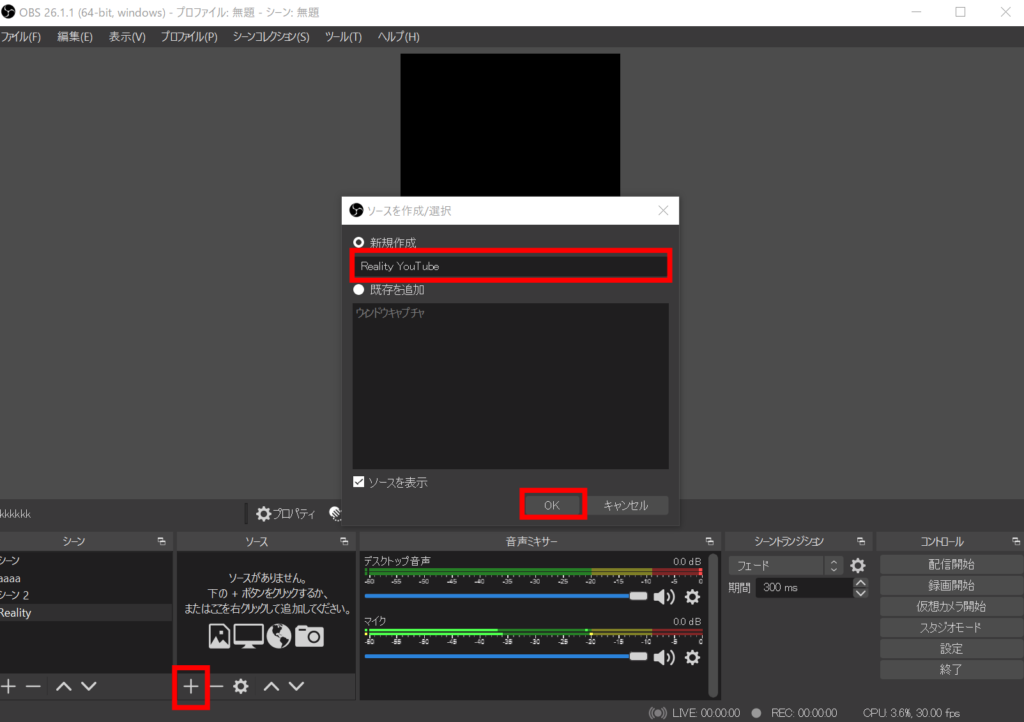
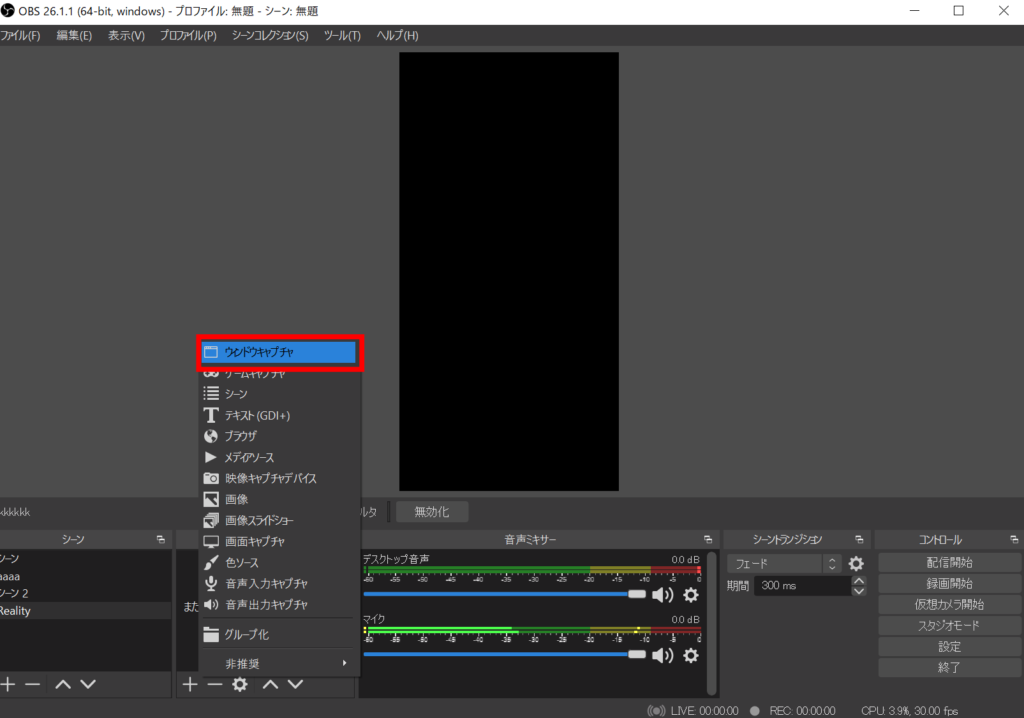
- Vtuberを準備
- こちらからOBSをダウンロード
- OBSをひらく
- シーンをタップ
- シーンの追加を選択
- ソースをタップ
- ゲームキャプチャを選択
- 名前を入力(なんでもOK)
- モードで「特定のウィンドウをキャプチャ」を選択
- ウィンドウでVtuber制作アプリを選択
- 透過を許可にチェックをいれる
以上の手順で制作したVtuberがOBS上に映っているかと存じます。もし仮に映っていなければ、下記の記事も参考にしていただけますと幸いです。
Vtuber作成アプリ
- Animaze(Facerig)
- Vtuber Studio
OBSに取り込むVtuberは上記のようなソフトウェアで作成できます。
いづれも無料で利用できます!(有料範囲もあり)
【参考】OBSを使った配信方法
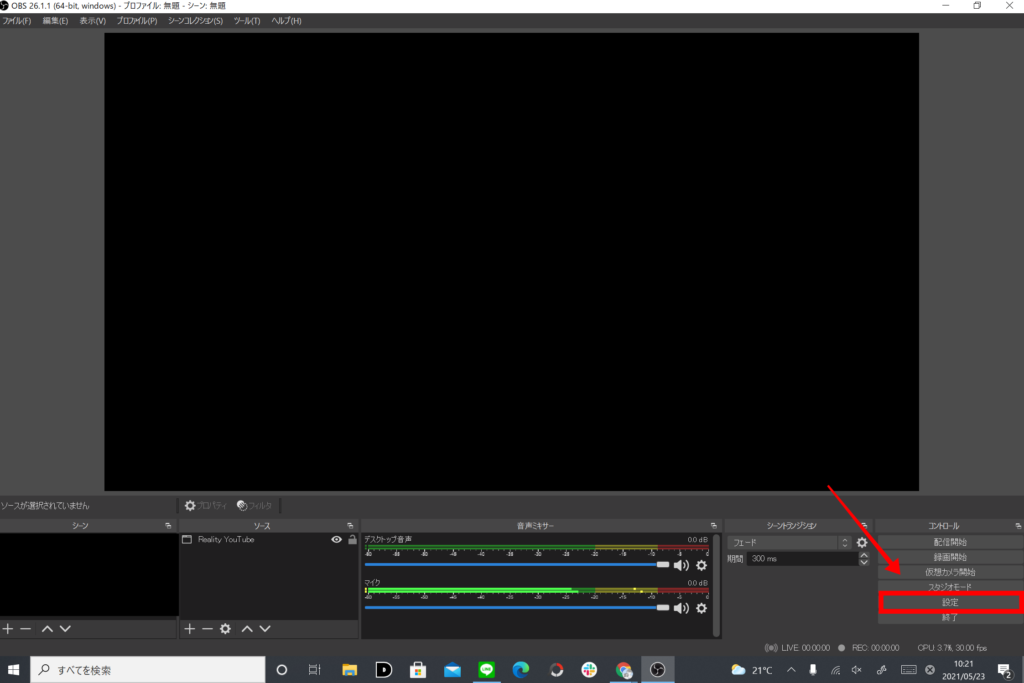
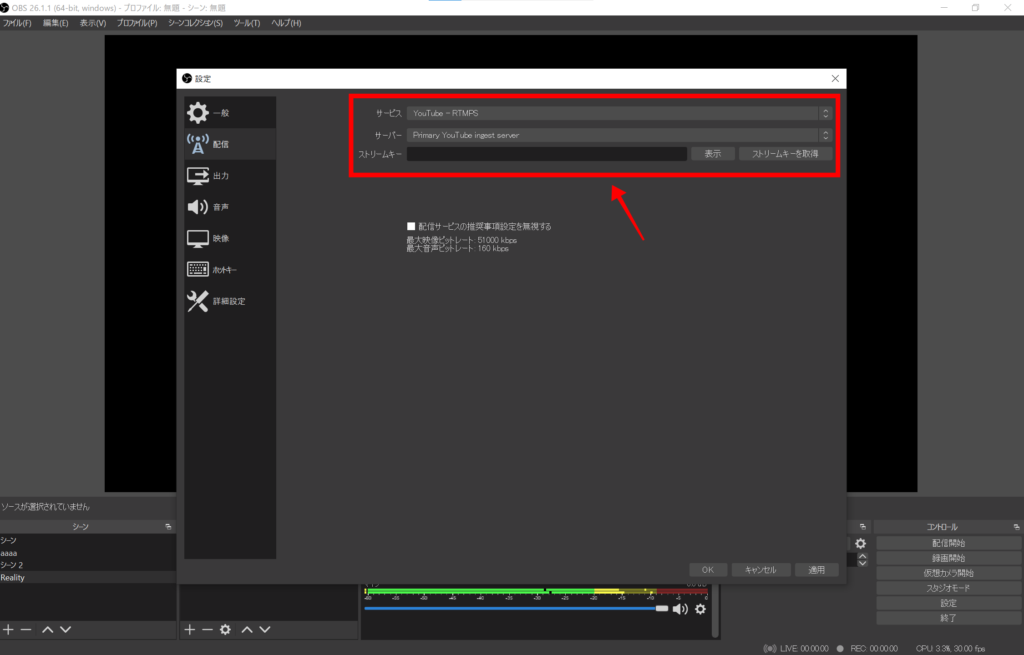
- OBSの設定をタップ
- 配信をタップ
- サービスでカスタムを選択
- こちらからツイキャスを開く
- RTMP URLをコピー
- OBSの配信設定にあるサーバーに貼り付け
- 同様にツイキャスのストリームキーを貼り付け
- 出力設定を行う
- 解像度設定を行う
- 音声設定を行う
- 配信開始
上記手順でOBSを使用した配信が可能になります。
RTMP URL
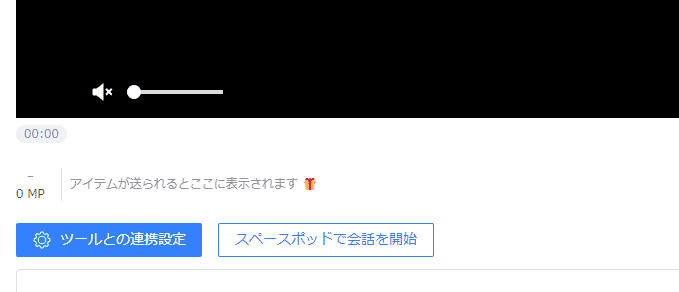
上記画像のツールとの連携設定よりRTMP URLとストリームキーを取得できます。
出力設定
| 項目 | 回答 |
|---|---|
| エンコーダー | x264 |
| レート制御 | CBR |
| ビットレート | 3000 |
エンコーダとは、コンテンツを取り込みYoutube上で配信する形式に変換することです。
レート制御とは、ビットレートの方式で”CBR”で問題ありません。
ビットレートとは、高いほどノイズが減ります。いわゆる帯域的な認識です。
解像度
| 項目 | 回答 |
|---|---|
| 出力解像度 | 1280×720 |
| 縮小フィルター | ランチョス |
縮小フィルターはデフォルトでバイキュービックが設定されているため、変更することをお忘れなく。
音声設定はデスクトップ音声にすることが無難です。そしてここまで来たら、いよいよ配信です。
OBSに関してよくある質問
Vtuber必須ソフト「OBS」まとめ
- OBSとは、Vtuberであればだれもが利用している必須のソフト
- IRIAMやRealityなどのアプリであればOBSを使わなくてもVtuberを利用できる
- OBSはゲーム画面、PC画面、画像などを合成して配信することができるソフトウェア
- バーチャルアバターはAnimazeやVtuber Studioを使用することで作成可能
- 配信する際の設定はそれぞれの配信サイトやVtuber作成アプリのヘルプを確認

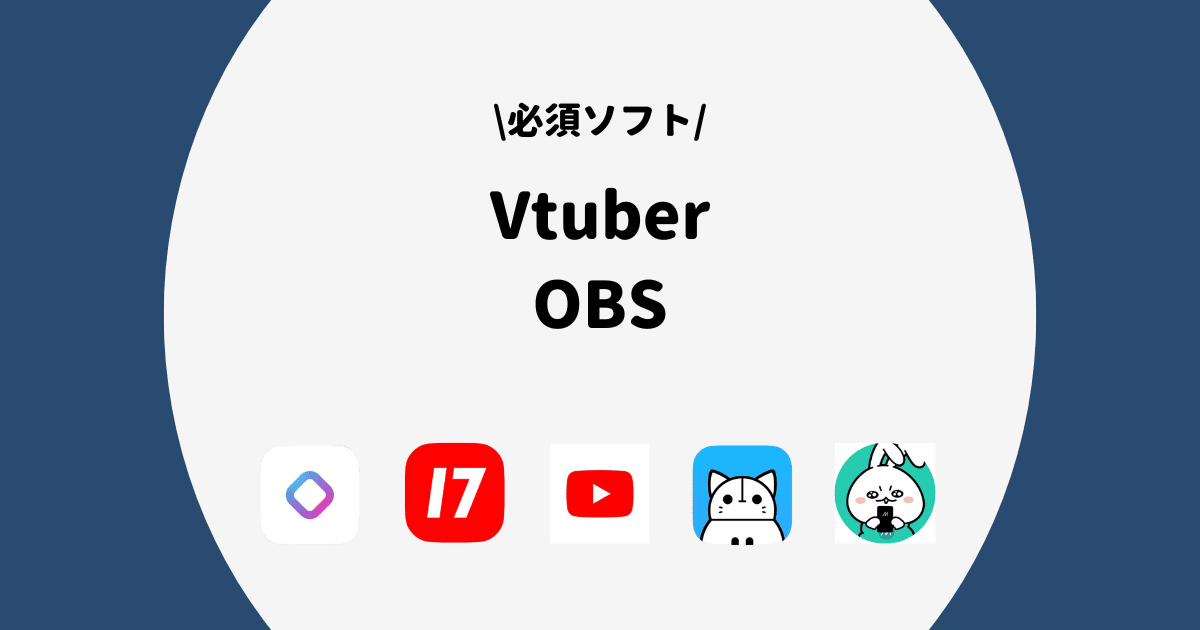
















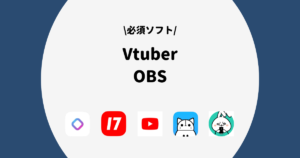
コメント